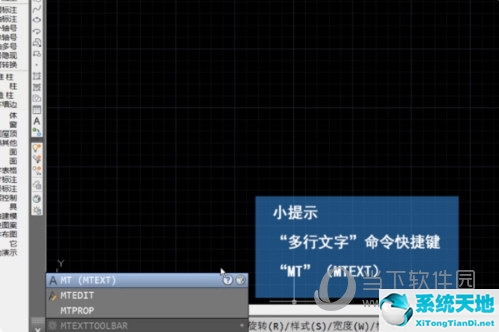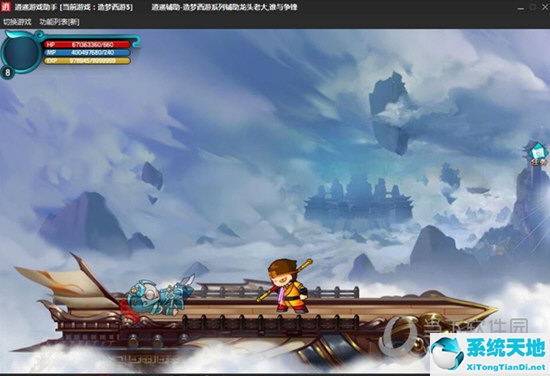几何画板怎么制作点的黑白闪烁效果 制作方法介绍(几何画板白色参数(几何画板怎么涂颜色))
几何画板怎么制作点的黑白闪烁效果 制作方法介绍, 几何画板作为教师教学的辅助工具,不仅可以绘制几何图形,还可以实现点的“闪烁”效果。那又怎样?接下来,边肖将为您带来答案。让我们来看看。
制作方法:第一步:新建参数。点通常通过改变颜色参数来闪烁。首先,您需要创建新的参数。打开制作数学课件的工具——几何画板,用“点工具”在画板上画任意一点A。
在上面菜单栏的“数据”菜单中选择“新建参数”命令,在弹出的对话框中点击确定,得到参数t1。选择参数t1,右键选择“属性”,将标签改为n,将值改为1.00,设置动画参数如下图所示;
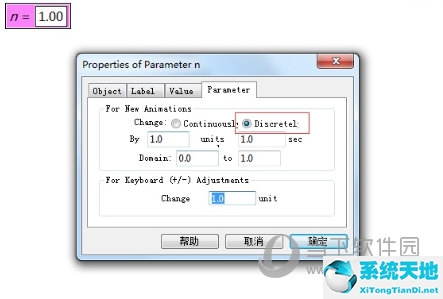
第二步:计算数值。在上面菜单栏的“数据”菜单中选择“计算”命令,在弹出的对话框中计算如下图所示的值;
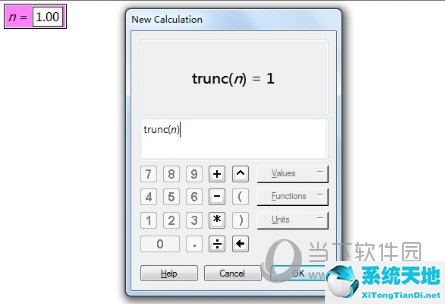
第三步:设置颜色参数。使用移动工具选择A点和trunc(n),在上面菜单栏的显示菜单中选择命令颜色——参数,在弹出的对话框中选择灰度,点击确定;
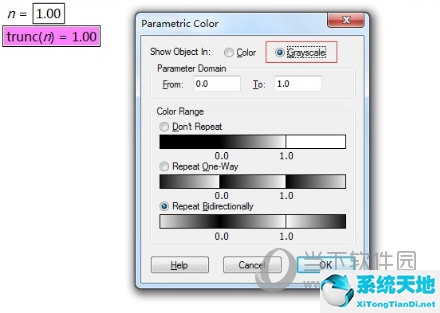
第四步:制作动画按钮。选择参数n,在上面菜单栏的编辑菜单中选择动画命令,在弹出的对话框中点击确定,得到动画参数按钮;

隐藏不必要的物品。选择参数n和trunc(n),在上面菜单栏的“显示”菜单中选择“隐藏度量”,点击“动画参数”按钮,就会看到A点闪烁的动画。
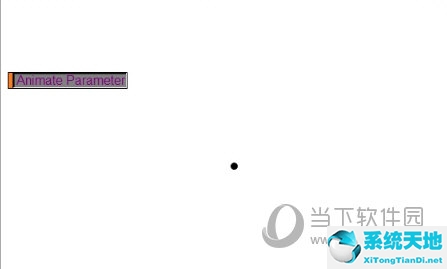
以上是几何画板点黑白闪烁效果的制作方法。希望这篇教程对几何画板软件的用户有所帮助。如果不懂,可以多练习掌握。
 几何画板5.06最强中文金狐狸版类别:理科工具尺寸:41.29M语言:简体中文
几何画板5.06最强中文金狐狸版类别:理科工具尺寸:41.29M语言:简体中文
评分:6下载地址
几何画板怎么制作点的黑白闪烁效果 制作方法介绍,以上就是本文为您收集整理的几何画板怎么制作点的黑白闪烁效果 制作方法介绍最新内容,希望能帮到您!更多相关内容欢迎关注。
郑重声明:本文版权归原作者所有,转载文章仅为传播更多信息之目的,如作者信息标记有误,请第一时候联系我们修改或删除,多谢。本文地址:https://www.sjzdingshang.com/post/211921.html